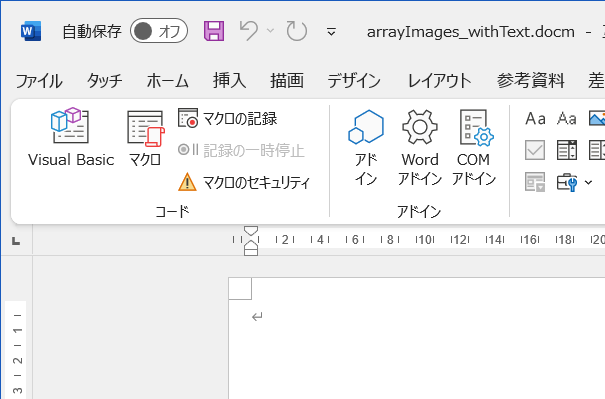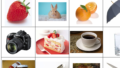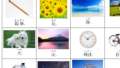(Word版) マクロにショートカットを割り当てます
マクロを便利に使うために、マクロにショートカットを割り当てたいと思います。
まずはWordから。
Wordのメニュー「ファイル」→「その他」→「オプション」を選択します。
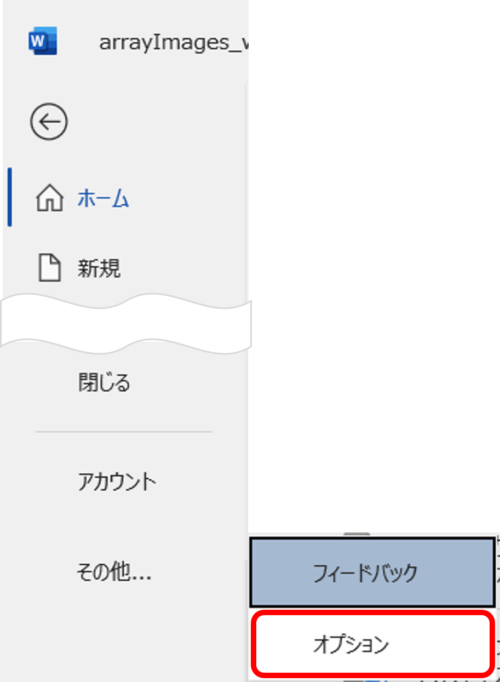
「リボンのユーザー設定」→「ユーザー設定」を選択します。
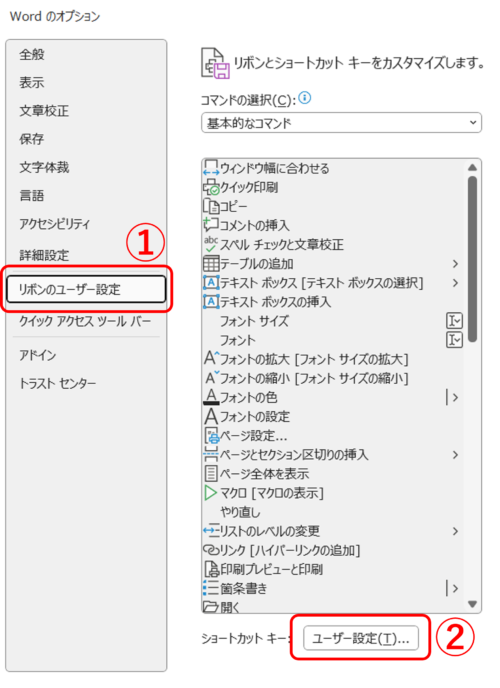
「分類」欄で「マクロ」を選択 → 「マクロの保存先」で作成したファイルを選択 → ショートカットを割り当てるマクロを選択 → 割り当てるキーを押して、「割り当て」ボタンを押してください。
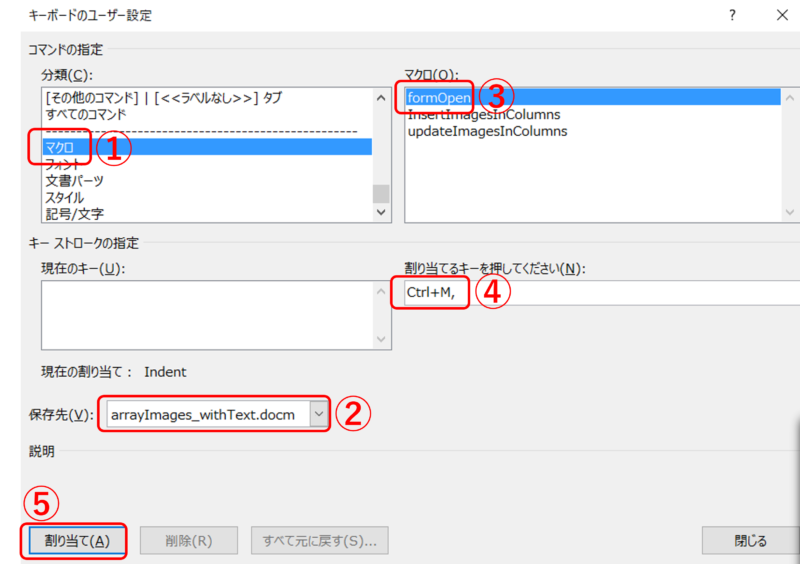
以上です。
(Excel版) マクロにショートカットを割り当てます
はじめに「開発」タブを表示します。Excelのメニュー「ファイル」→「その他」→「オプション」を選択します。
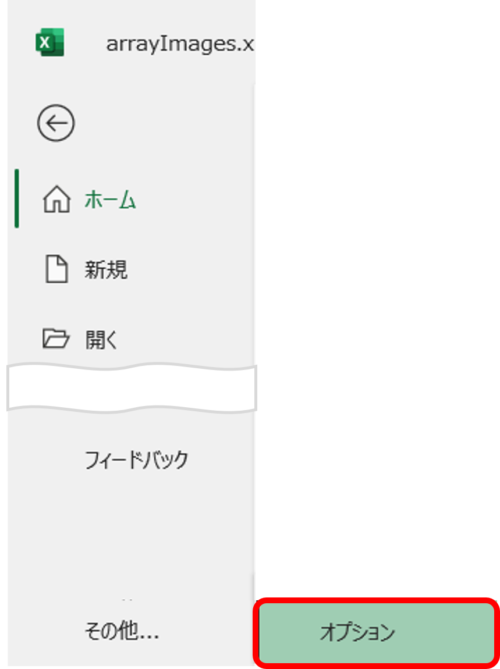
次に「リボンのユーザー設定」を選択 → メインタブの「開発」をチェックします。
これで「開発」タブが表示されます。ちなみにWordも同じ手順で開発タブを追加できます。
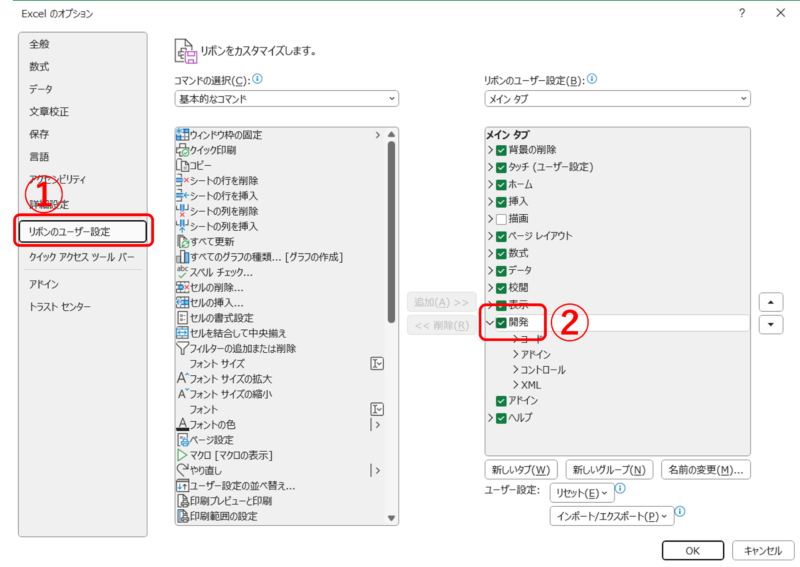
「開発」タブが追加されました。開いて「マクロ」を選択します。
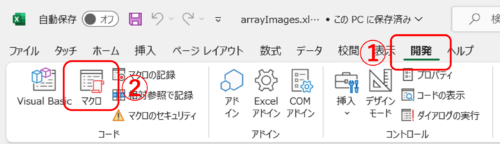
マクロの保存先を選んで、マクロ名を選択し、「オプション」を押下します。
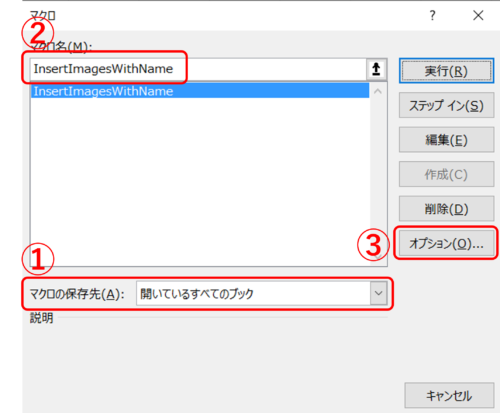
お好みのショートカットキーを押して、登録してください。
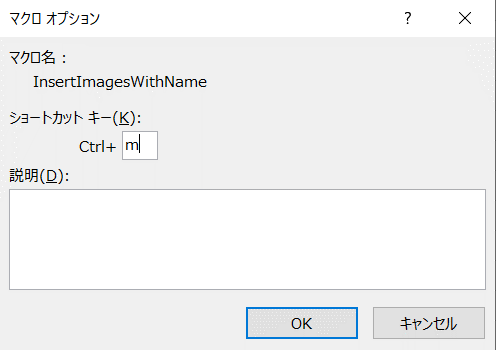
以上です。お疲れ様でした。